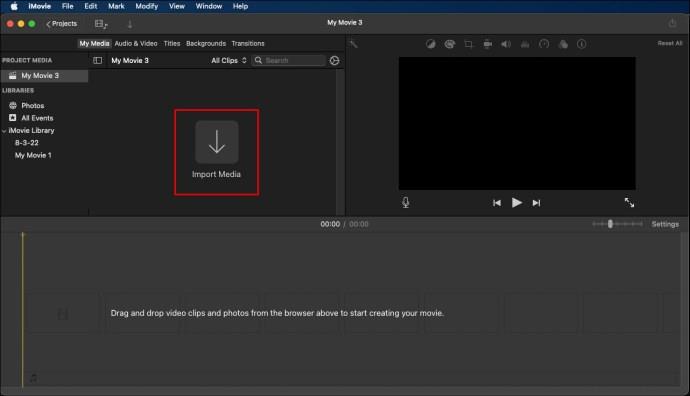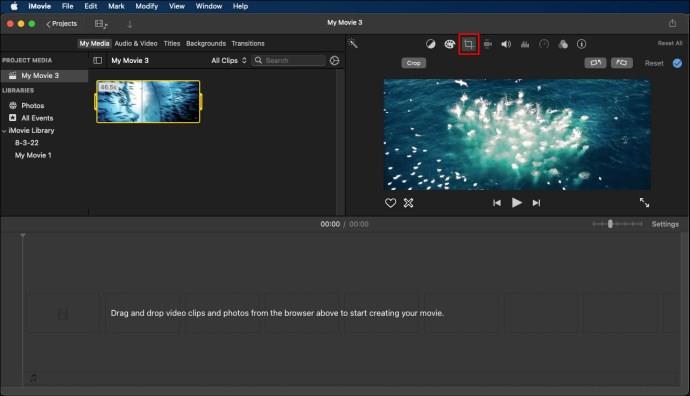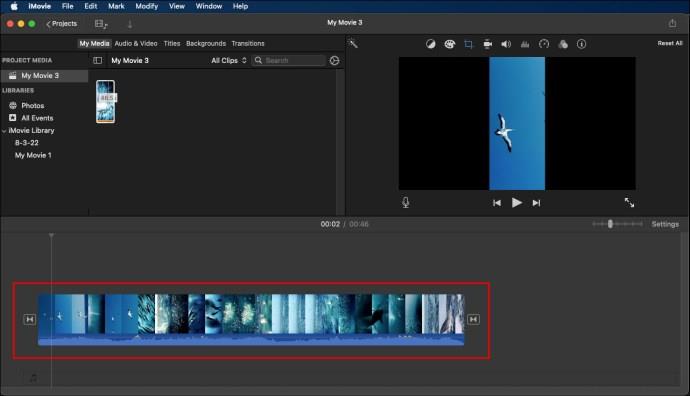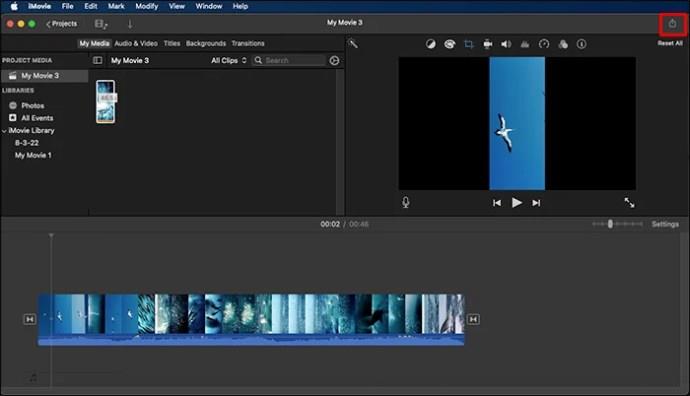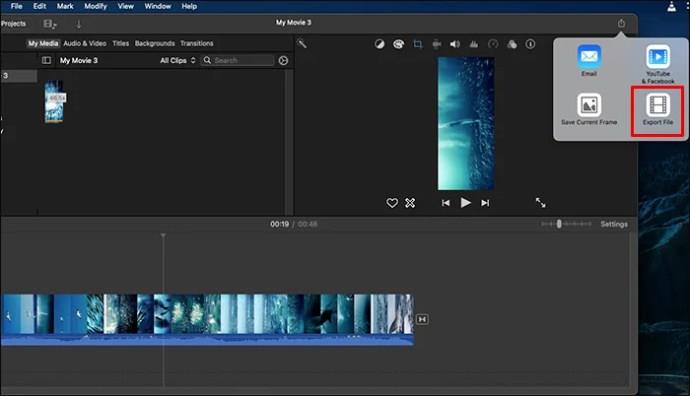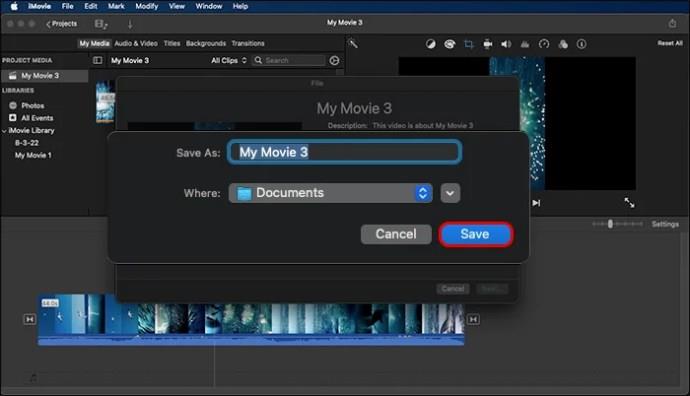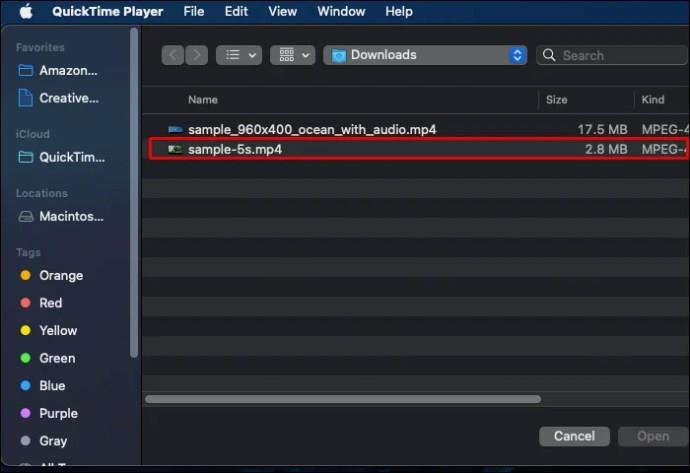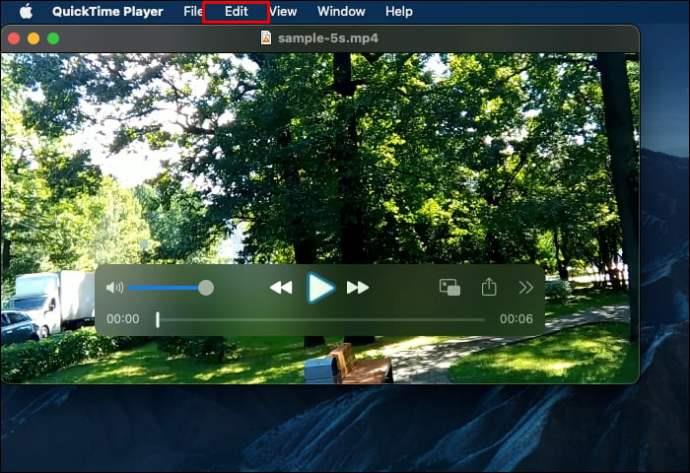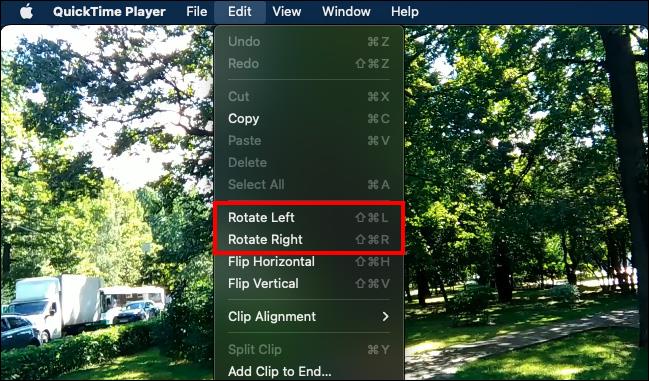Ja TikTok ierakstījāt vertikālu videoklipu, iespējams, pēc rediģēšanas veikšanas ir grūti to eksportēt pakalpojumā iMovie. Tā var būt nomākta pieredze, taču pagaidām nemetiet dvieli.

iMovie palīdz satura veidotājiem rediģēt un eksportēt vertikālos videoklipus noteiktā proporcijā. Uzzinot, kā to izdarīt, ietaupīsiet laiku un uzlabosiet video kvalitāti.
Šajā rakstā ir sniegti profesionāļu padomi, kā eksportēt vertikālos videoklipus programmā iMovie.
Kāpēc vertikālo videoklipu rediģēšana programmā iMovie ir ļoti svarīga?
Lielākā daļa cilvēku dod priekšroku video skatīšanai viedtālruņos, nevis personālajos datoros. Tas ir palielinājis nepieciešamību rediģēt vertikālos videoklipus programmā iMovie. Lietojumprogramma ļauj optimizēt videoklipus tā, lai tas piesaistītu jūsu mērķa tirgus uzmanību.
iMovie galvenokārt izmanto tie, kuriem ir iOS ierīces. Tam ir vairākas iebūvētas funkcijas, kuras satura veidotāji izmanto, lai rediģētu savus vertikālos videoklipus.
Vertikālo videoklipu rediģēšana programmā iMovie bez melnajām joslām
iMovie vertikālo videoklipu malās atstāj melnas joslas. Par laimi, varat noņemt melnās joslas no saviem videoklipiem un iegūt skaidru izvadi. Tā mēdz notikt, jo iMovie video eksportēšanai ir ierobežots izšķirtspējas režīms un malu attiecība.
Ja vēlaties no vertikālajiem videoklipiem noņemt melnās joslas, vienkāršākā pieeja ir izmantot apgriešanas funkcijas. Varat arī atbrīvoties no melnajām joslām, vienkārši pagriežot video. Šī opcija ļauj pielāgot un eksportēt video bez melnām joslām.
Mac izmantošana vertikālo videoklipu rediģēšanā un eksportēšanā pakalpojumā iMovie
Lai gan vertikālo videoklipu rediģēšana un eksportēšana nav sarežģīta, Mac ir visizplatītākā ierīce. Apskatīsim, kā to var izdarīt.
1. Importējiet videoklipu programmā iMovie
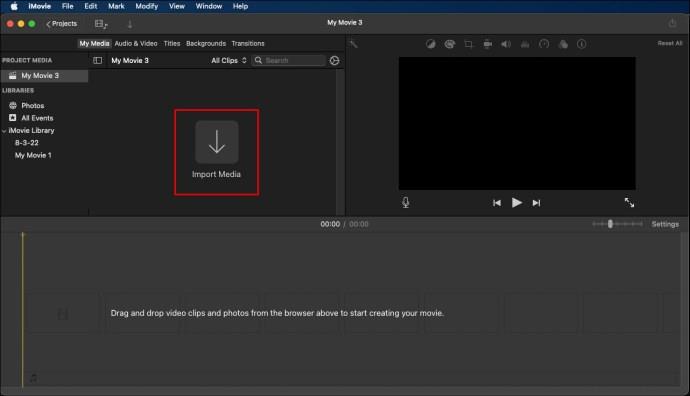
Lai sāktu procesu, atveriet iMovie operētājsistēmā Mac un noklikšķiniet uz “New Movie Project”. Izmantojiet ikonu “Importēt” vai “+” zīmi, lai pārlūkotu videoklipus savā ierīcē un importētu vēlamo opciju.
Turklāt varat izvēlēties vilkt videoklipu un nomest to programmā iMovie, izmantojot Finder. Neatkarīgi no izmantotās metodes mērķis ir nodrošināt, lai videoklips nonāktu iMovie.
2. Pirms rediģēšanas pagrieziet vertikālo video
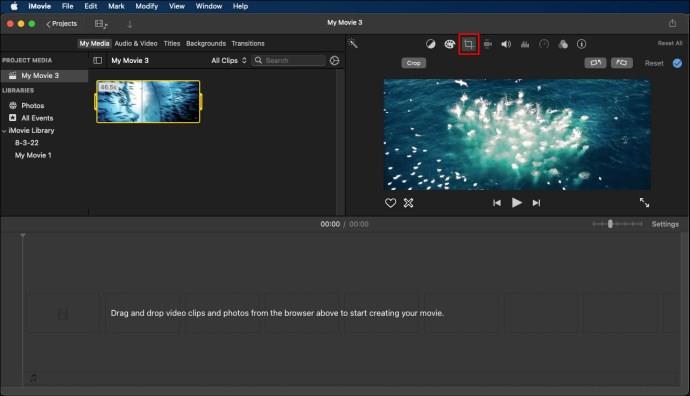
Pēc videoklipa importēšanas programmā iMovie varat to vienkārši vilkt uz laika skalu apakšējā galā, lai sāktu rediģēšanu. Tomēr, pirms sākat rediģēšanas procesu, atveriet priekšskatījuma logu augšējā labajā stūrī un noklikšķiniet uz apgriešanas ikonas.
Tas palīdzēs pielāgot videoklipa kopējo kadru. Turklāt varat izmantot pagriešanas funkciju, noklikšķinot uz pagriešanas pa kreisi vai pa labi, lai rediģēšanas laikā pagrieztu videoklipu vēlamajos leņķos.
3. Sāciet rediģēt
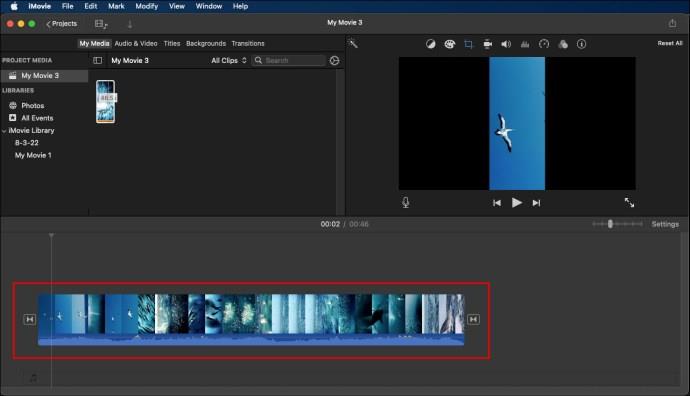
Kad esat pagriezis videoklipu, iMovie nodrošina piekļuvi tā iebūvētajām funkcijām, kuras varat izmantot, lai rediģētu videoklipu bez melnajām joslām. Tas nodrošina arī vairāku veidu pārejas, parakstus un filtrus, kā arī citus rediģēšanas efektus. iMovie arī ļauj saīsināt video vai attiecīgi pielāgot to.
Vertikālo videoklipu eksportēšana no iMovie
Pēc vertikālā videoklipa rediģēšanas pakalpojumā iMovie tas ir jāeksportē un ierīcē jāsaglabā kā jauns fails. Tā kā lielākajai daļai cilvēku ir grūti eksportēt vertikālos videoklipus pakalpojumā iMovie, veiciet šīs darbības, lai padarītu procesu vienkāršu
- Augšējā labajā stūrī noklikšķiniet uz ikonas Eksportēt/Koplietot
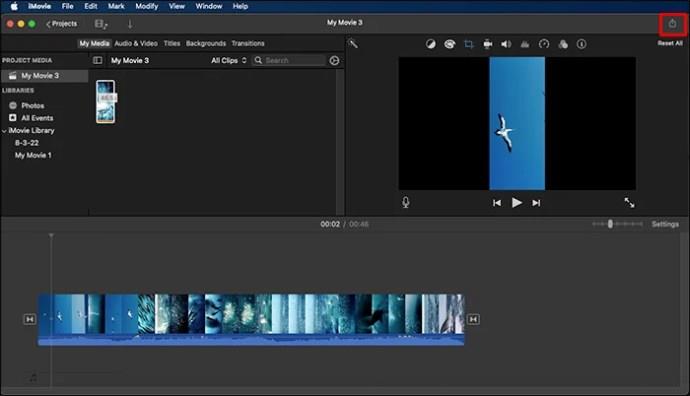
- Noklikšķiniet uz opcijas "Fails".
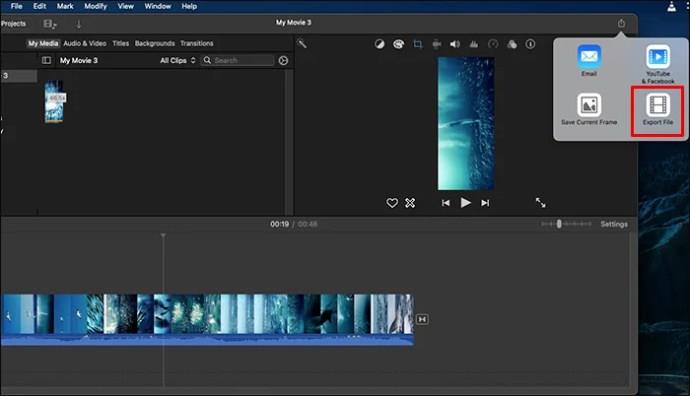
- Saglabājiet videoklipu vietējā krātuvē
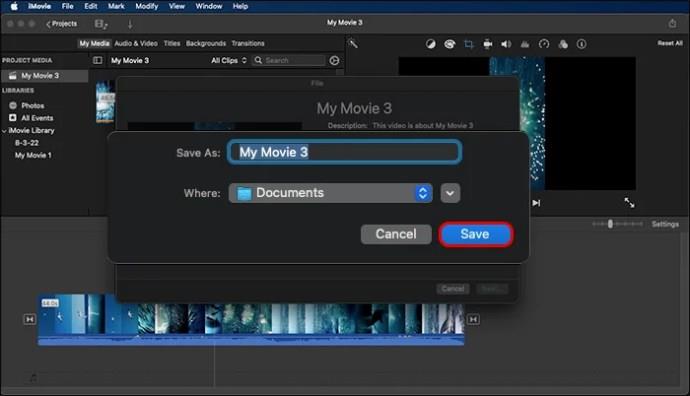
Pirms videoklipa eksportēšanas pārbaudiet, vai tas joprojām ir pagriezts. Pagriezta videoklipa eksportēšana apgrūtina tā pareizu skatīšanos. Tālāk ir norādīts, kā labot pagrieztu videoklipu.
- Atveriet rediģēto videoklipu programmā QuickTime Player
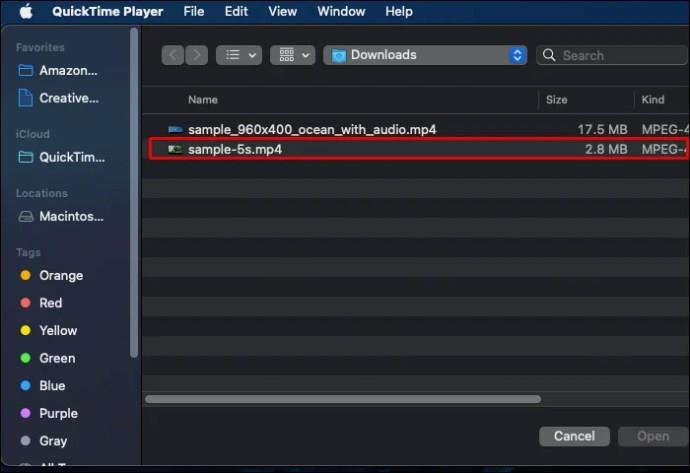
- Izvēlieties "Izvēlne" un noklikšķiniet uz "Rediģēt".
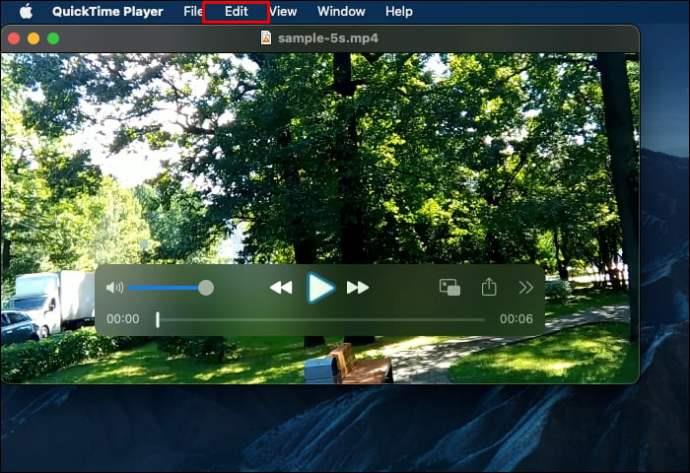
- Pagrieziet video pa kreisi/pa labi
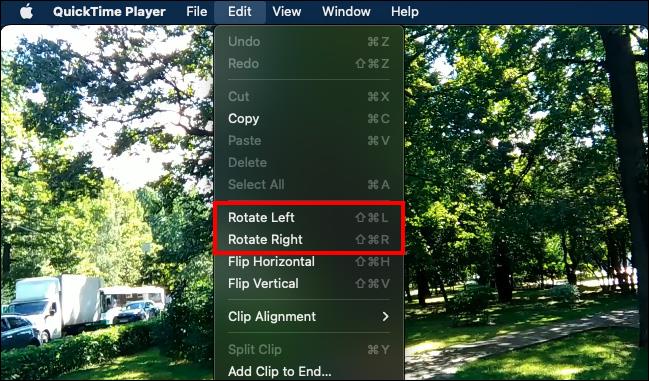
Padomi vertikālo videoklipu rediģēšanai un eksportēšanai programmā iMovie
Ir salīdzinoši vienkārši rediģēt un eksportēt vertikālo videoklipu pakalpojumā iMovie. Procedūra ir vienāda neatkarīgi no rediģējamā videoklipa veida.
Tālāk sniegtie profesionāļu padomi var uzlabot jūsu zināšanas un padarīt visu procesu daudz gludāku.
Rediģējot, apsveriet savu mērķauditoriju
Lielākā daļa satura veidotāju, kas izmanto iMovie, lai rediģētu videoklipus, galvenokārt izmanto sociālo mediju platformas, piemēram, Instagram, TikTok un Facebook. Tomēr vienas sociālo mediju platformas vispārējā dimensija, iespējams, pilnīgi atšķiras no otras.
Rediģējot vertikālos videoklipus pakalpojumā iMovie, vienmēr nosakiet savu mērķauditoriju par tūlītēju prioritāti.
Izmantojiet iMovie lietotni, lai rediģētu videoklipu
Ja vēlaties veikt vienkāršus videoklipa labojumus, apsveriet iespēju izmantot lietojumprogrammu iMovie. Viss, kas jums jādara, ir palaist to savā iPhone un importēt video. Lietojumprogramma sniedz piekļuvi vairākām funkcijām, piemēram, pagriešanas opcijai, kas palīdzēs ērti rediģēt videoklipus.
Padariet to vienkāršu
Ja vēlaties rediģēt un eksportēt augstas kvalitātes videoklipus pakalpojumā iMovie, padariet visu vienkāršu. Augstas kvalitātes video parasti ir vienkāršs, un tam nav daudz tehnisko funkciju. Padariet savus videoklipus vienkāršus un tiešus, lai piesaistītu auditoriju.
FAQ
Kā mainīt malu attiecību programmā iMovie?
Noklikšķiniet uz opcijām "Apgriezt un tuvināt", lai ekrānā parādītu jaunu uznirstošo logu. Šeit jums ir jāapsver dažas iespējas: varat izvēlēties no piedāvātās malu attiecības vai izvēlēties pielāgotos iestatījumus.
Kāpēc iMovie apgriež manu vertikālo videoklipu?
iMovie automātiski apgriež jūsu vertikālo videoklipu proporcijā 4:3 vai 9:16, lai rezonētu ar 16,9 video attiecību. Ņemiet vērā, ka noklusējuma iMovie malu attiecība ir 16:9 vai tiek automātiski parādīta ainavas režīmā.
Kā mainīt ekrāna formātu programmā iMovie?
Izvēlieties videoklipu no vietējās krātuves un pēc tam noklikšķiniet uz “Izveidot filmu”. Pieskarieties lupas ikonai ekrāna augšējā labajā stūrī un iespējojiet opciju Saskniebt, lai tuvinātu. Izmantojiet divus pirkstus, lai pielāgotu videoklipu un lai tas atbilstu 16:9 malu attiecībai. Noklikšķiniet uz "Gatavs", lai saglabātu izmaiņas.
Vai es varu izveidot iMovie portretu?
Neatkarīgi no videoklipa, kuru veidojat, izmantojiet divu pirkstu pagriešanas žestu video priekšskatījumā ekrāna augšdaļā. Kad parādīsies bultiņas simbols, iMovie pagriezīs video tieši par 90 grādiem. Tādējādi jūsu videoklips tiks parādīts portreta formātā.
Ērti eksportējiet savus vertikālos videoklipus pakalpojumā iMovie
Ir pagājuši tie laiki, kad cilvēkiem bija grūti rediģēt un eksportēt savus vertikālos videoklipus pakalpojumā iMovie. To var viegli izdarīt tikai ar dažiem klikšķiem. Lai gan daudzi cilvēki ir pārliecināti, ka vertikālo videoklipu importēšana pakalpojumā iMovie ir sarežģīta, iepriekš aprakstītās darbības pieliek punktu šai pārliecībai.
Vai esat kādreiz eksportējis vertikālu videoklipu pakalpojumā iMovie? Ja tā, vai izmantojāt kādu no šajā rakstā minētajiem padomiem vai trikiem? Ļaujiet mums zināt komentāru sadaļā zemāk.